Kuinka asettaa Alexa Parental Controls
The Echo Dot Kids Edition ja Fire Kids Edition -tabletit tule tilauksen kanssa Rajaton vapaa-aika ja sisäänrakennettu lapsilukko. Voit kuitenkin ottaa käyttöön Alexa lapsilukko millä tahansa Amazon-laitteella FreeTime Parent Dashboardin avulla.
Tämän artikkelin ohjeet koskevat kaikkia Alexa-yhteensopivia laitteita, mukaan lukien Amazon Echo, Kaikuesitys, ja Echo Dot.
Mikä on Amazon FreeTime?
Amazon FreeTime on Alexan lapsilukkoominaisuus virtuaalinen avustaja. FreeTime Unlimited on tilauspalvelu, joka tarjoaa pääsyn lapsille sopivaan sisältöön, mukaan lukien sovellukset, pelit, Kuultavaja Alexa-taidot. Et tarvitse FreeTime Unlimited -tilausta määrittääksesi lapsilukon Alexa-laitteille.
Amazon Prime jäsenet ovat oikeutettuja alennuksiin FreeTime Unlimited -perhepaketista.
Kuinka ottaa Alexa Parental Controls käyttöön
Voit ottaa lapsilukon käyttöön Alexa-sovelluksella iOS, Android, tai Tuli tabletit. Sinun on otettava FreeTimen lapsilukko käyttöön jokaiselle Alexa-laitteelle erikseen.
-
Napauta Laitteet.

-
Napauta Echo & Alexa.
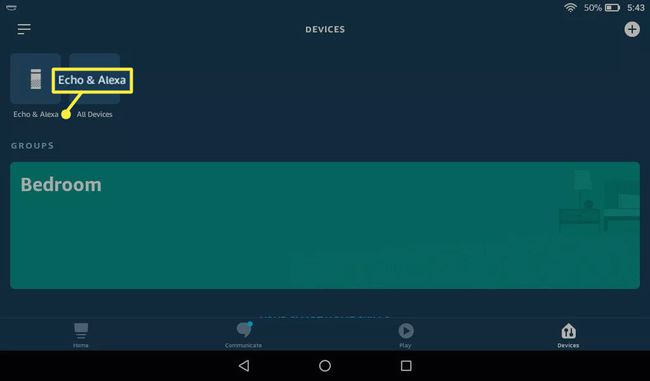
-
Napauta laitetta, jolle haluat ottaa lapsilukon käyttöön.
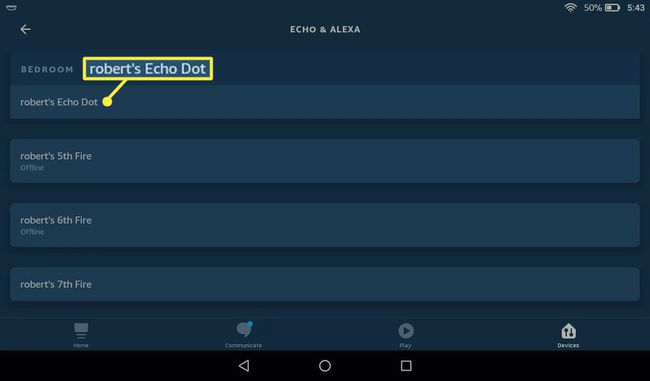
-
Vieritä alas ja napauta Vapaa-aika.
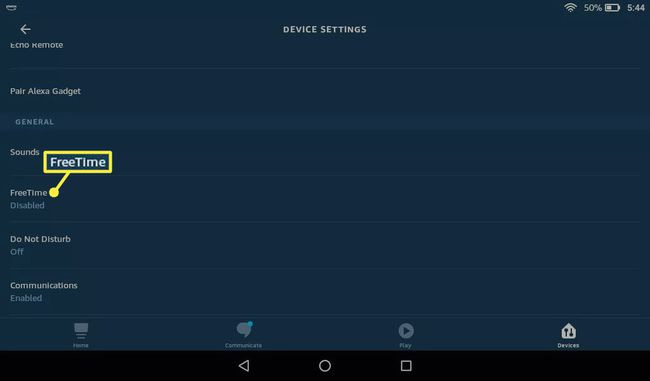
-
Napauta alla olevaa vaihtokytkintä Vapaa-aika.
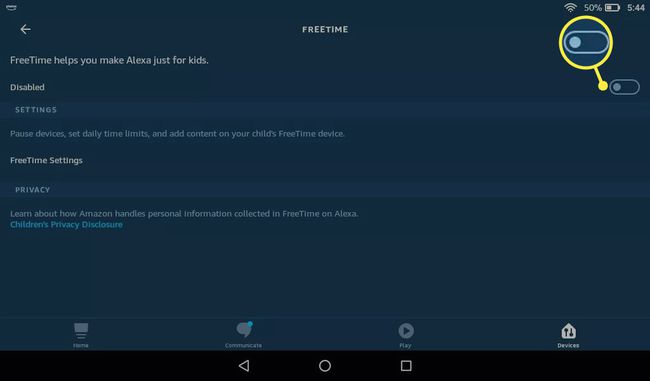
Jos haluat poistaa lapsilukon käytöstä laitteelta, palaa FreeTime-näyttöön ja napauta alla olevaa vaihtokytkintä Vapaa-aika.
Napauta Määritä Amazon FreeTime.
Anna lapsesi nimi, sukupuoli ja syntymäaika, valitse sitten profiilikuvake ja napauta Lisää lapsi.
-
Napauta Lisää lapsi lisätäksesi lapsiprofiileja, tai napauta Jatkaa.
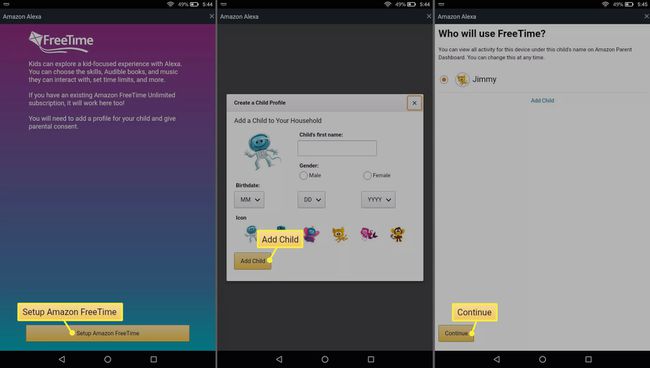
Napauta Jatkaa uudelleen myöntääksesi tarvittavat luvat.
-
Kirjoita Amazon-tilisi salasana ja napauta Kirjaudu sisään.
Sinua saatetaan pyytää antamaan pankki- tai korttitietosi vahvistaaksesi, että olet täysi-ikäinen. Korttiasi ei veloiteta.
-
Napauta minäOlla samaa mieltä antaa vanhempien suostumus.

Napauta Jatkaa.
Napauta Aloita kuukauden ilmainen kokeilujakso luodaksesi FreeTime Unlimited -tilin tai napauta Peruuttaa.
-
Napauta X oikeassa yläkulmassa palataksesi Alexa-asetuksiin.
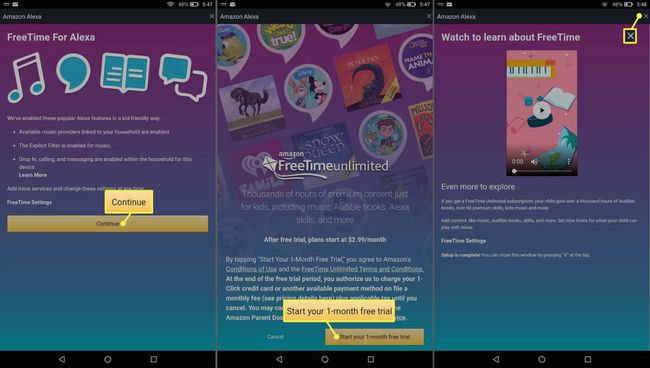
Amazon Parent Dashboard
Voit estää tiettyjä sovelluksia ja asettaa lisärajoituksia kirjautumalla sisään Amazon FreeTime Parent Dashboard missä tahansa selaimessa. Näet kunkin määrittämäsi laitteen ja lapsiprofiilin toimintalokin. Napauta vaihde -kuvake avataksesi asetukset ja vaihtaaksesi ikäsuodattimen, asettaaksesi päivittäiset aikarajat, poista Alexa-äänen ostaminen käytöstä, ja enemmän.

Lisälapsilukko Alexalle
On olemassa muutamia muita tapoja suojata Alexaa FreeTime-ohjaimien lisäksi:
- Ota Explicit-suodatin käyttöön: Voit estää Alexaa toistamasta seksuaalista musiikkia siirtymällä kohtaan Amazon Musicin asetukset.
- Poista Drop-In käytöstä: Sammuttaa Alexa Drop-In estääksesi lastasi soittamasta puheluita Echo-laitteesta.
- Ota Älä häiritse käyttöön: Perustaa Alexa Älä häiritse -tila estääksesi ilmoitukset ja saapuvat puhelut.
